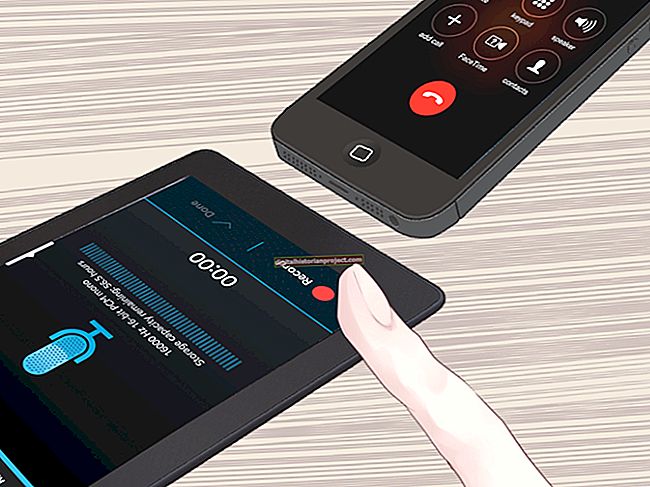Quando você precisar ilustrar seus conceitos para seus clientes, crie uma matriz com o Microsoft Excel. O Excel inclui modelos pré-concebidos que são transferidos para a sua planilha. Antes de inserir uma matriz, reserve um tempo para preparar o texto que acompanha seu diagrama. Por exemplo, uma única palavra ou frase concisa pode comunicar rapidamente suas idéias. Como a matriz consiste em linhas e colunas, você precisa planejar onde inserir seu texto. Para ajudá-lo a personalizar o diagrama, o Excel apresenta opções de edição que adaptam o design e o formato para complementar seu projeto.
1
Clique na guia “Inserir” na faixa de comando do Excel e, em seguida, clique no botão “SmartArt” no grupo Ilustrações para abrir a galeria de amostras.
2
Clique em “Matriz” no painel de navegação para exibir quatro miniaturas. Os exemplos incluem “Grid Matrix” e “Cycle Matrix”. Clique em uma amostra para visualizar a imagem ampliada e uma descrição detalhada.
3
Clique em “OK” para fechar a caixa de diálogo e copiar o gráfico SmartArt para sua planilha. A faixa de opções SmartArt Tools é exibida com as guias Design e Format.
4
Clique em “[Texto]” e depois insira o seu texto. Para alterar a fonte, clique na guia “Home” e, em seguida, clique nas seleções no grupo Fonte. Por exemplo, clique na seta “Tamanho da fonte” para exibir os valores e, a seguir, clique no valor para redimensionar o texto para facilitar a leitura.
5
Clique na guia “Design” e, em seguida, clique no botão “Mais” no canto inferior direito da galeria de estilos SmartArt para exibir todas as amostras. Passe o mouse sobre os ícones para visualizar o efeito em sua matriz. Por exemplo, passe o mouse sobre "Efeito intenso" e "Cena do olho do pássaro". Clique no ícone de estilo preferido para atualizar a matriz.
6
Clique no botão “Alterar cores” no grupo Smart Art Styles para visualizar as amostras de cores. Clique em um tema de cor preferido.
7
Clique na guia “Formatar” na faixa de Ferramentas SmartArt para exibir as opções de atualização da forma da matriz. Por exemplo, clique no botão “Alterar Forma” no grupo Formas ou digite novos valores nos campos “Altura” e “Largura” no grupo Tamanho.
8
Salve esta planilha.